
КАТЕГОРИИ:
Архитектура-(3434)Астрономия-(809)Биология-(7483)Биотехнологии-(1457)Военное дело-(14632)Высокие технологии-(1363)География-(913)Геология-(1438)Государство-(451)Демография-(1065)Дом-(47672)Журналистика и СМИ-(912)Изобретательство-(14524)Иностранные языки-(4268)Информатика-(17799)Искусство-(1338)История-(13644)Компьютеры-(11121)Косметика-(55)Кулинария-(373)Культура-(8427)Лингвистика-(374)Литература-(1642)Маркетинг-(23702)Математика-(16968)Машиностроение-(1700)Медицина-(12668)Менеджмент-(24684)Механика-(15423)Науковедение-(506)Образование-(11852)Охрана труда-(3308)Педагогика-(5571)Полиграфия-(1312)Политика-(7869)Право-(5454)Приборостроение-(1369)Программирование-(2801)Производство-(97182)Промышленность-(8706)Психология-(18388)Религия-(3217)Связь-(10668)Сельское хозяйство-(299)Социология-(6455)Спорт-(42831)Строительство-(4793)Торговля-(5050)Транспорт-(2929)Туризм-(1568)Физика-(3942)Философия-(17015)Финансы-(26596)Химия-(22929)Экология-(12095)Экономика-(9961)Электроника-(8441)Электротехника-(4623)Энергетика-(12629)Юриспруденция-(1492)Ядерная техника-(1748)
Установка Агента PowerChute Business Edition
|
|
|
|
На рис. 5.5 представлено окно приветствия Мастера установки Агента PowerChute Business Edition, которое появляется после нажа-тия на предыдущей странице (см. рис. 5.4) кнопки «Install» рядом с надписью «Windows Agent». Нажмите кнопку «Next».

Рис. 5.5. Окно приветствия
Диалоговое окно «License Agreement» содержит текст лицензион-ного соглашения. Прочтите его. Если вы согласны с условиями со-глашения, нажмите кнопку «Yes» (рис. 5.6).
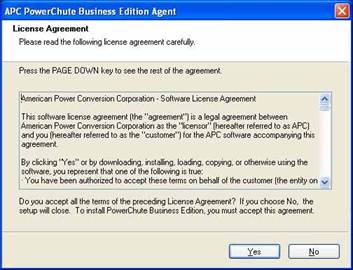
Рис. 5.6. Лицензионное соглашение
При появлении на экране запроса на запуск службы «Messenger» (см. рис. 5.7), нажмите «Да», если вы планируете рассылать уведом-ления средствами NET SEND, или «Нет», если вы не планируете ис-пользовать широковещательную рассылку сообщений. Вместо неё можно использовать отправку сообщений по электронной почте.

Рис. 5.7. Запрос на включение службы «Messenger»
В следующем диалоговом окне (рис. 5.8) можно сменить папку, в которую будет устанавливаться Агент (кнопка «Browse…»). После выбора нужной папки, нажмите кнопку «Next».
При появлении запроса с предложением автоматически обнару-жить подключенный ИБП, нажмите «Да» (рис. 5.9).
В следующем окне необходимо ввести имя и пароль для использо-
вания PowerChute Business Edition (рис. 5.10). Эти данные должны быть одинаковыми для использования Агента, Сервера и Консоли PowerChute Business Edition. Введите нужную информацию и нажмите кнопку «Next».
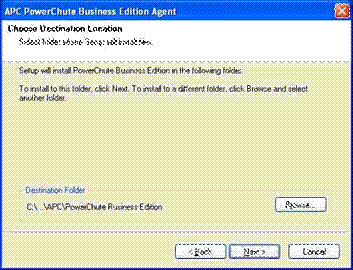
Рис. 5.8. Выбор папки для установки

Рис. 5.9. Запрос на автоматический поиск ИБП

Рис. 5.10. Ввод имени и пароля
Если на вашем компьютере функционирует брандмауэр Windows, на экране появится сообщение о необходимости добавить исключение для Агента PowerChute в его правила (см. рис. 5.11). Это необходимо, для того чтобы Агент PowerChute мог принимать входящие подклю-чения от Сервера PowerChute. Нажмите кнопку «Да», чтобы Мастер установки внес соответствующие изменения в настройку брандмауэра
|
|
|
Windows. В этом случае будет добавлено исключение для программы
«%путь% \agent\pbeagent.exe» (где «%путь%» - это папка, которую вы выбрали для установки Агента (см. рис. 5.8)) с указанием области «Любой компьютер». Если вы знаете адрес компьютера, на котором будет установлен Сервер PowerChute, вы можете внести его адрес в настройки брандмауэра. Подробнее о настройках брандмауэра Win-dows вы могли узнать на занятии 6 настоящего пособия.

Рис. 5.11. Запрос на создание исключения
После успешного завершения установки появится соответствую-щее сообщение (рис. 5.12.). Нажмите кнопку «Finish».

Рис. 5.12. Сообщение об успешной установке
Вы вернетесь в окно выбора компонентов для установки (см. рис. 5.13).
Нажмите кнопку «Install» рядом с надписью «Windows Server».
|
|
|
|
|
Дата добавления: 2014-11-29; Просмотров: 3066; Нарушение авторских прав?; Мы поможем в написании вашей работы!